AlertDialog创建对话框的测试
AlertDialog的功能是非常强大的,它可以创建各种对话框,它的结构分为:图标区、标题区、内容区、按钮区共四个区域。以这样的思路区创建AlertDialog是非常简单的。
创建AlertDialog的七大步骤:
- 创建AlertDialog.Builder对象
- 调用AlertDialog.Builder对象的setTitle()或setCustomTitle()方法设置标题
- 调用AlertDialog.Builder的setIcon方法设置图标
- 调用AlertDialog.Builder相关方法如setMessage方法、setItems方法、setSingleChoiceItems方法、setMultiChoiceItems方法、setAdapter方法、setView方法设置不同类型的对话框内容。
- 调用setPositiveButton、setNegativeButton、setNeutralButton或者setNeutralButton()方法设置多个按钮
- 调用Builder对象的create()方法创建AlertDialog对象
- 调用AlertDialog.Builder对象的create()方法创建AlertDialog对象,然后调用show()方法将对话框显示出来
对步骤4中的六种方法进行简单解析:
- setMessage方法设置对话内容为简单文本
- setItems方法设置对话框内容为简单列表项
- setSingleChoiceItems方法设置对话框内容为单选列表项
- setMultiChoiceItems方法设置对话框内容为多选列表项
- setAdapter方法设置对话框内容为自定义列表项
- setView方法设置对话框内容为自定义View
下面对六种方法进行一一实例演示
先创建一个布局文件,如下
<?xml version="1.0" encoding="utf-8"?>
<LinearLayout xmlns:android="http://schemas.android.com/apk/res/android"
android:orientation="vertical"
android:gravity="center_horizontal"
android:layout_width="match_parent"
android:layout_height="match_parent">
<!-- 显示一个普通的文本编辑框组件 -->
<EditText
android:id="@+id/show"
android:layout_width="match_parent"
android:layout_height="wrap_content"
android:editable="false"/>
<!-- 定义一个普通的按钮组件 -->
<Button
android:layout_width="match_parent"
android:layout_height="wrap_content"
android:onClick="simple"
android:text="简单对话框"/>
<!-- 定义一个普通的按钮组件 -->
<Button
android:layout_width="match_parent"
android:layout_height="wrap_content"
android:onClick="simpleList"
android:text="简单列表项对话框" />
<!-- 定义一个普通的按钮组件 -->
<Button
android:layout_width="match_parent"
android:layout_height="wrap_content"
android:onClick="singleChoice"
android:text="单选列表项对话框" />
<!-- 定义一个普通的按钮组件 -->
<Button
android:layout_width="match_parent"
android:layout_height="wrap_content"
android:onClick="multiChoice"
android:text="多选列表项对话框" />
<!-- 定义一个普通的按钮组件 -->
<Button
android:layout_width="match_parent"
android:layout_height="wrap_content"
android:onClick="customList"
android:text="自定义列表项对话框" />
<!-- 定义一个普通的按钮组件 -->
<Button
android:layout_width="match_parent"
android:layout_height="wrap_content"
android:onClick="customView"
android:text="自定义View对话框" />
</LinearLayout>
1.setMessage方法
public void simple(View source) {
AlertDialog.Builder builder = new AlertDialog.Builder(this)
//设置对话框标题
.setTitle("简单对话框")
//设置图标
.setIcon(R.drawable.tools)
.setMessage("我没有掉头发");
// 为AlertDialog.Builder添加按钮
setPositiveButton(builder);
// 为AlertDialog.Builder添加按钮
setNegativeButton(builder).create().show();

2.setItems方法
//简单列表项对话框
private String[] items = new String[]{"说好不哭", "等你下课",
"七里香", "可爱女人"};
public void simpleList(View source) {
AlertDialog.Builder builder = new AlertDialog.Builder(this)
//设置对话框标题
.setTitle("简单列表项对话框")
//设置图标
.setIcon(R.drawable.tools)
//设置简单的列表项内容
.setItems(items, (dialog, wh) ->
show.setText("你选中了《" + items[wh] + "》"));
// 为AlertDialog.Builder添加“确定”按钮
setPositiveButton(builder);
// 为AlertDialog.Builder添加“取消”按钮
setNegativeButton(builder).create().show();
}
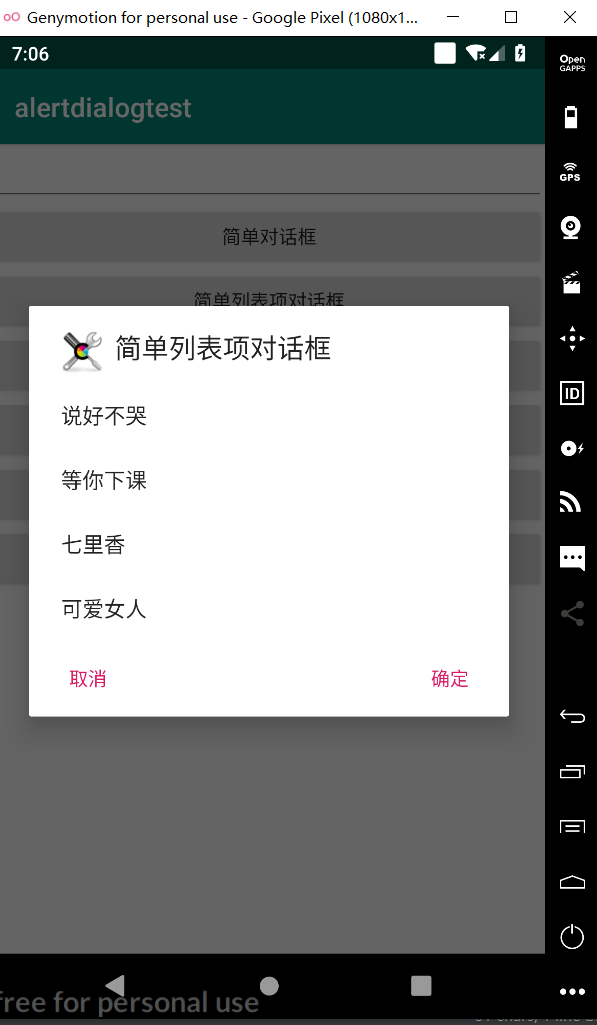
3.setSingleChoiceItems方法
//单选列表项对话框
public void singleChoice(View source) {
AlertDialog.Builder builder = new AlertDialog.Builder(this)
//设置对话框标题
.setTitle("单选列表项对话框")
//设置标题
.setIcon(R.drawable.tools)
//设置单选列表项,默认选中第二项(索引为1)
.setSingleChoiceItems(items, 1, (dialog, which) ->
show.setText("你选中了《" + items[which] + "》"));
// 为AlertDialog.Builder添加“确定”按钮
setPositiveButton(builder);
// 为AlertDialog.Builder添加“取消”按钮
setNegativeButton(builder).create().show();
}
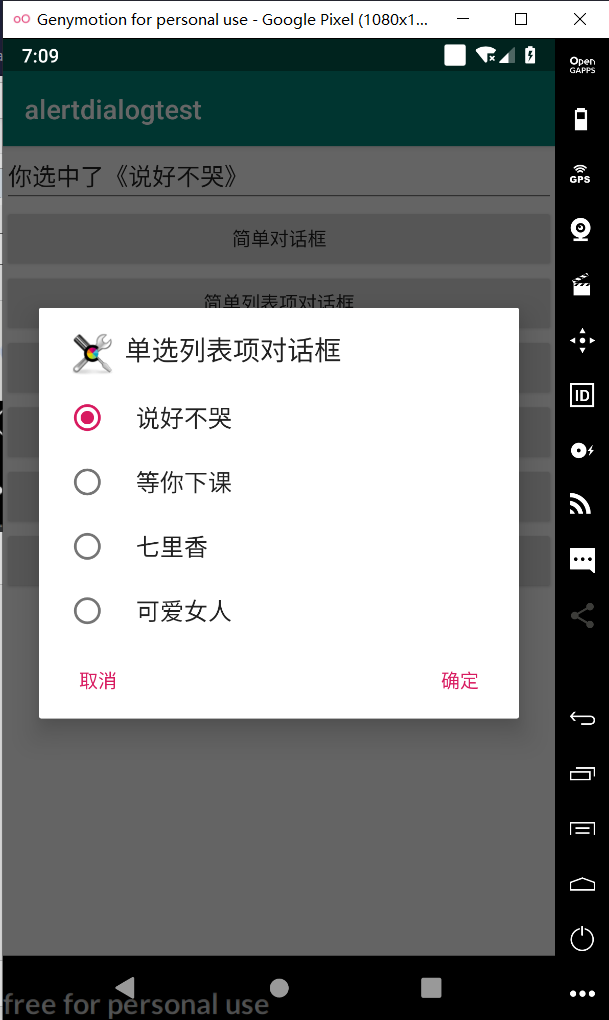
4.setMultiChoiceItems方法
public void multiChoice(View source) {
AlertDialog.Builder builder = new AlertDialog.Builder(this)
//设置对话框标题
.setTitle("多选列表项对话框")
//设置标题
.setIcon(R.drawable.tools)
//设置多选列表项,设置勾选第二项、第四项
.setMultiChoiceItems(items, new boolean[]{false, true, false, true}, null);
// 为AlertDialog.Builder添加“确定”按钮
setPositiveButton(builder);
// 为AlertDialog.Builder添加“取消”按钮
setNegativeButton(builder).create().show();
}

5.setAdapter方法
public void customList(View source) {
AlertDialog.Builder builder = new AlertDialog.Builder(this)
//设置对话框标题
.setTitle("自定义列表项对话框")
//设置图标
.setIcon(R.drawable.tools)
//设置自定义列表项
.setAdapter(new ArrayAdapter(this, R.layout.array_item, items), null);
// 为AlertDialog.Builder添加“确定”按钮
setPositiveButton(builder);
// 为AlertDialog.Builder添加“取消”按钮
setNegativeButton(builder).create().show();
}
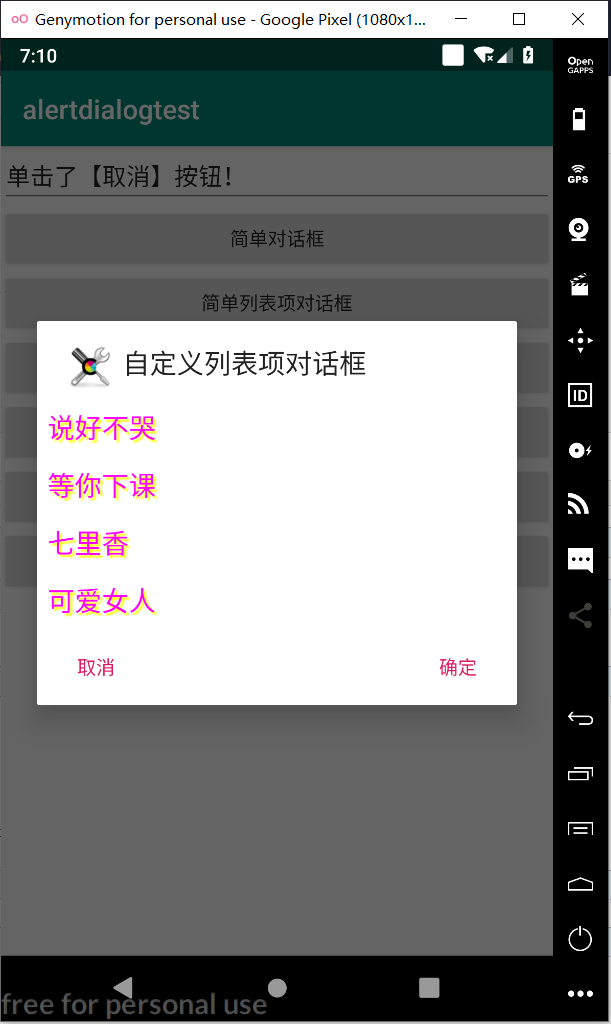
6.setView方法
public void customView(View source) {
//login.xml界面布局文件
TableLayout loginForm = (TableLayout) getLayoutInflater().inflate(R.layout.login, null);
new AlertDialog.Builder(this)
// 设置对话框的图标
.setIcon(R.drawable.tools)
// 设置对话框的标题
.setTitle("自定义View对话框")
// 设置对话框显示的View对象
.setView(loginForm)
// 为对话框设置一个“确定”按钮
.setPositiveButton("登录", (dialog, which) -> {
// 此处可执行登录处理
})
// 为对话框设置一个“取消”按钮
.setNegativeButton("取消", (dialog, which) -> {
// 取消登录,不做任何事情
})
// 创建并显示对话框
.create().show();
}

AlertDialog创建对话框的测试的更多相关文章
- 使用AlertDialog创建对话框的大致步骤
1.创建AlertDialog.Builder对象,该对象是AlertDialog的创建器.2.调用AlertDialog.Builder的方法为对话框设置图标.标题.内容等.3.调用AlertDia ...
- Android开发之使用AlertDialog创建对话框,单选框和多选框
对话框: 对话框的icon,title,message等都可以不设置. 单选框和多选框与对话框勾选步骤基本上一致. 对话框的构建步骤: 1.使用AlertDialog类的内部类Builder类new ...
- Android 官方推荐 : DialogFragment 创建对话框
转载请标明出处:http://blog.csdn.net/lmj623565791/article/details/37815413 1. 概述 DialogFragment在android 3.0时 ...
- [Android Pro] Android 官方推荐 : DialogFragment 创建对话框
转载请标明出处:http://blog.csdn.net/lmj623565791/article/details/37815413 1. 概述 DialogFragment在android 3.0时 ...
- AlertDialog.Builder对话框类的用法
1.在测试时,如何实现一个提示 可以使用 Toast.makeText(this, "这是一个提示", Toast.LENGTH_SHORT).show(); //从资源文件str ...
- 转帖:Android 官方推荐 : DialogFragment 创建对话框
转: Android 官方推荐 : DialogFragment 创建对话框 复制内容,留作备份 1. 概述 DialogFragment在android 3.0时被引入.是一种特殊的Fragment ...
- AlertDialog设计对话框
MainActivity.java public class MainActivity extends Activity { TextView show; Str ...
- 【Qt】2.3 使用Qt设计师来创建对话框
安装完Qt OpenSource之后,在开始菜单目录下会有这几个东西. 其中[Designer]是用来设计窗口界面的程序.所以现在可以使用它来设计一个对话框.在[Qt Creator]中,[设计]这一 ...
- alertDialog创建登陆界面,判断用户输入
alertDialog创建登陆界面,需要获取用户输入的用户名和密码,获取控件对象的时候不能像主布局文件那样获得, 需要在onClickListener中获取,代码如下: public boolean ...
随机推荐
- Mybatis底层源码分析
MyBatis 流程图 Configuration.xml 该配置文件是 MyBatis 的全局配置文件,在这个文件中可以配置诸多项目.常用的内容是别名设置,拦截器设置等. Properties(属性 ...
- [TimLinux] Linux shell获取进程pid
调用脚本时,获取进程PID: (/this/is/a/script/file.sh > /out/to/log.txt & echo $!) & 脚本内部,获取进程PID: ec ...
- nitacm20317 来自张司机的挑战书
题目:让你求从x到y中(1<=x<=y<=10^18),二进制一的个数最多的数是哪个,如果有多个相同的答案,输出最小的. 题目链接:https://www.nitacm.com/pr ...
- Codeforces 题解 CF863A 【Quasi-palindrome】
此题本质上是:求一个数去掉后缀零后是否是回文串 因此,代码分为: >>> 读入 >>> 删除后缀0 >>> 判断回文 >>> 转 ...
- 最全的linux系统安装教程和排错方法
第4章 linux信息和系统安装与连接 260 4.1 linux的发展历史 260 4.2 GPL协议,FSF协议 261 4.3 linux系统的安装 261 4.3.1 ...
- 利用Python爬虫轻松挣外快的几个方法(值得收藏)
前言本文的文字及图片来源于网络,仅供学习.交流使用,不具有任何商业用途,版权归原作者所有,如有问题请及时联系我们以作处理.作者:小猿猿er 在下写了10年Python,期间写了各种奇葩爬虫,挣各种奇葩 ...
- 大数据学习笔记——Sqoop完整部署流程
Sqoop详细部署教程 Sqoop是一个将hadoop与关系型数据库之间进行数据传输,批量数据导入导出的工具,注意,导入是指将数据从RDBMS导入到hadoop而导出则是指将数据从hadoop导出到R ...
- Linux 怎么清理缓存
linux清理缓存的命令 查看缓存的命令 free -m 清理缓存的命令 echo 1 > /proc/sys/vm/drop_caches echo 2 > /proc/sys/v ...
- SSH框架搭建详细图文教程
转载请标明原文地址:http://www.cnblogs.com/zhangyukof/p/6762554.html 一.什么是SSH? SSH是JavaEE中三种框架(Struts+Spring+H ...
- 语句知识总结(js)
函数声明语句和函数定义表达式有什么不同 首先看一下函数声明语句和函数定义表达式的例子,表达式会返回一个值,而语句就是js中的一整句,下面例子中第6行是函数声明语句,第10行是函数定义表达式. f(); ...
